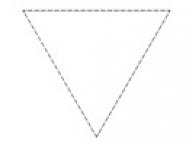本文由 中国 飘零的枫叶 原创,转载请保留此信息!
在学习中遇到问题可以到 论坛PS求助研讨 发贴交流!
本系列教程由中国互助课堂专为PS新手制作,更多教程和练习请点击这里,在这里有系列的教程、练习,并有老师对练习进行点评与指导,欢迎朋友们的光临!
本例为PS初级教程,主要讲解了运用填充图层、匹配颜色、色相/饱和度以及图层混合模式来完成给汽车换颜色的过程,适合PS初学者学习,希望能给朋友们带来帮助~~
更多初学者实例教程:http://www.jcwcn.com/portal-topic-topicid-9.html
(本文来源于图老师网站,更多请访问http://m.tulaoshi.com/ps/)原图:(点击小图看大图)

效果:

步骤:
一、打开图片,我们看到汽车的边缘比较规正,所以我选择用钢笔工具将汽车抠出来(当然你也可以用你觉得方便的方式将汽车抠出来)
不会用钢笔工具的朋友请到这里学习:http://www.jcwcn.com/portal-topic-topicid-5.html
对抠图不熟悉的朋友可以到这里学习:http://www.jcwcn.com/portal-topic-topicid-6.html

二、用磁性套索工具将需要换颜色的部分选出来

三、我想把汽车的颜色换成粉色的,所以设置前景色为:#ff00ff

四、新建一层,设置图层混合模式为“颜色”,按住Alt+Delete填充,效果如图

五、现在我们看到颜色很不自然,执行图像——调整——匹配颜色,勾选中和,设置如图

效果如图:

六、我们看到汽车太亮了,执行图像——调整——色相/饱和度,设置如图:

效果如图:

七、车门下面的线原来是黑色的,改变颜色后不是黑色的了,我们来改一下

八、双击图层1(粉色图层),调出图层混合模式,按住Alt将黑色滑块拆开,如图


最终效果如图:

对本文感兴趣的朋友可以到这里与作者交流:http://bbs.jcwcn.com/thread-270714-1-1.html
在学习中遇到问题可以到 论坛PS求助研讨 发贴交流!